
|
|
|
カテゴリ:描いてみよう
子供たちのパーティなどに色どりを!
スーパーマリオ風のスプーン袋を作っています スプーン袋1 スプーン袋2 34. 前向きマリオをコピー 描画>書式>グループ化 グループ解除します グループ化 グループ解除を再度クリックし 頭のグループ化も解除します  35. ワッペン Mの文字 顔 鼻 ひげを削除 (各図形をクリック BackSpaceを押す) もみあげはひとつを残して削除  36. 帽子をクリック 描画>書式 サイズ 65㎜×38㎜に変更 図形が選択されている状態でキーボードの矢印キーを押し位置を微調整します 37. 帽子のつばを選択 サイズ 28mm×6mm 塗りつぶしの色 濃い赤 図形の効果 影 影無し 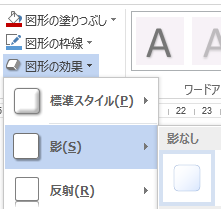 黄色いハンドルで月の幅を調整します (黄色いハンドルがない場合は画面右下の表示倍率をあげます)  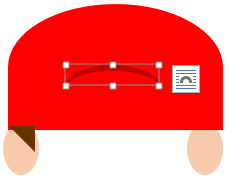 38. もみあげを選択 描画>書式>図形の編集 図形の変更 角丸四角形 サイズ30mm×18mm 黄色いハンドルをドラッグし丸みを強くします (黄色いハンドルが見えないときは標示倍率を上げます) 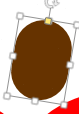 39. 38のコピーを3つ作り帽子の下に回転させながら配置します 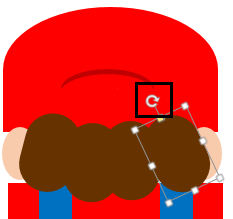 40. Shiftを押しながら36 37をクリックし選択 描画>書式> 前面へ移動 最前面へ移動 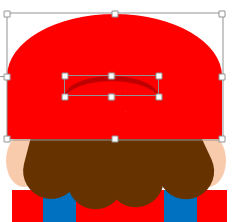 42. Shiftを押しながら25のたすきを二つ選択 描画>書式>図形の編集 図形の変更 台形 サイズ15mm×31㎜ 少し重ねて配置します (背中に赤いVができないときは黄色のハンドルを動かし上辺の長さを調整) 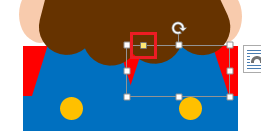 43. ボタン 靴(26 30)を削除 (各図形を選択 BackSpaceを押す) 44.42をコヒ゜ー 描画>書式 サイズ12mm×約95mm(マリオの高さによって調整してください) 塗りつぶしの色 白 枠線 薄いグレー 回転 右に90度回転 のりしろ横になります 45.44をコヒ゜ー 描画>書式 サイズ12mm×65mm 回転 右に90度回転 のりしろ下になります 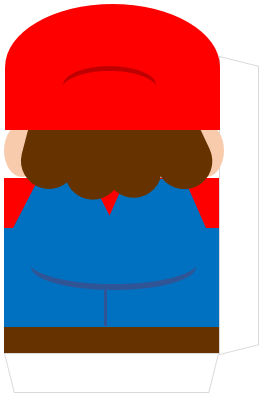 46. 後ろ姿が完成しました ホーム>選択 オブジェクトの選択 後ろ向きパーツがはみ出ないように大き囲み 描画>書式>グループ化 グループ化します  前姿と並べ、高さ 位置をキーボードの矢印で微調整します ワードで小物作り ワードで楽しい生活を ワードでイラストを描こう オートシェイプでイラストを2013 お気に入りの記事を「いいね!」で応援しよう
最終更新日
2020年08月31日 09時24分49秒
[描いてみよう] カテゴリの最新記事
|
|